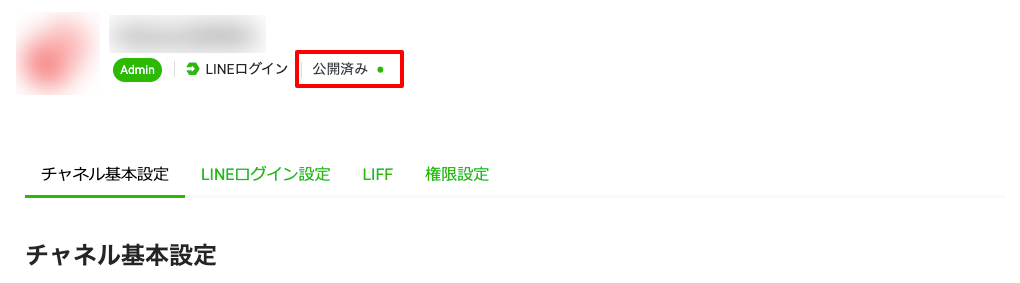LINE cooperation – How to create a LINE login channel
surelyLINE Developers official documentationPlease check the correct steps at。
Select provider
LINE Developersmove to、Click on the provider you created。
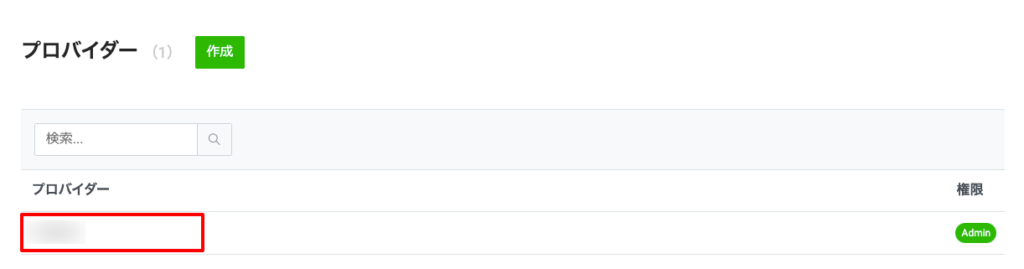
What is a provider?
At LINE Developers、provide services、Individual developer who obtains user information、enterprise、or groups, etc.service providerI call it。
In the LINE Developers console、service providerproviderRegister as。
Create new channel
Click "Create new channel"。
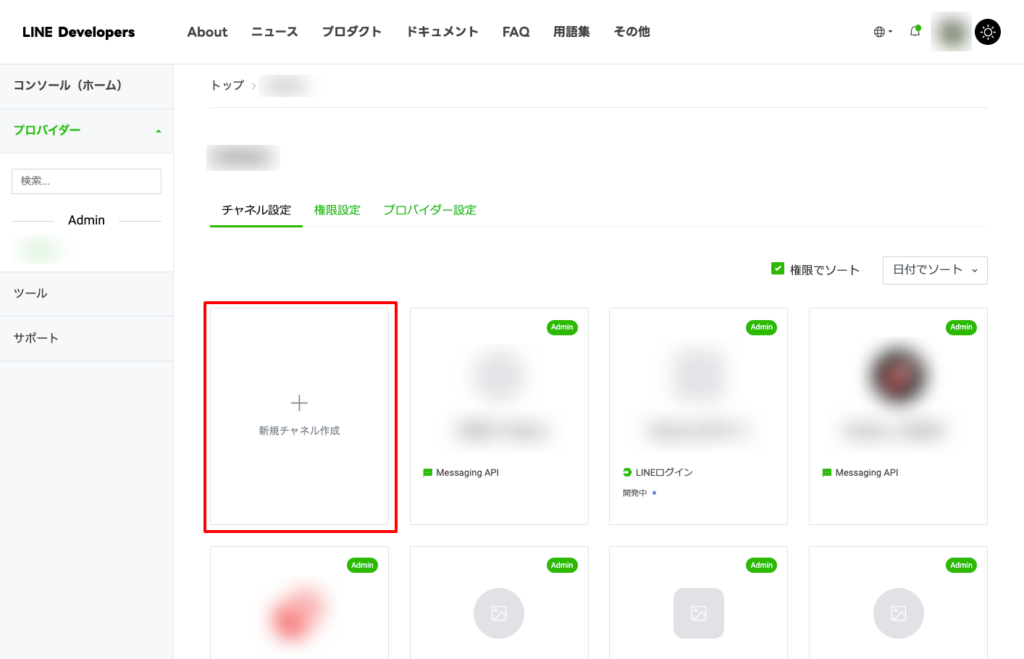
Create a LINE login channel
The channel type isLINE login"Click。
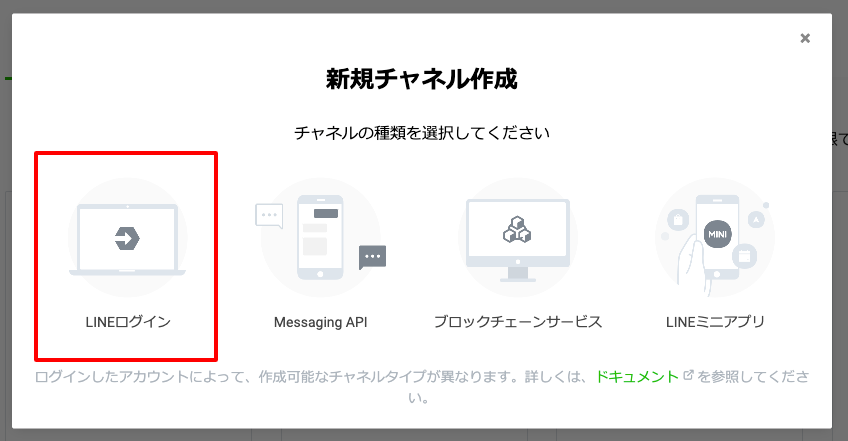
Register channel information
Register service information to the LINE login channel。
Some of the information set here is、Appears on the consent screen。
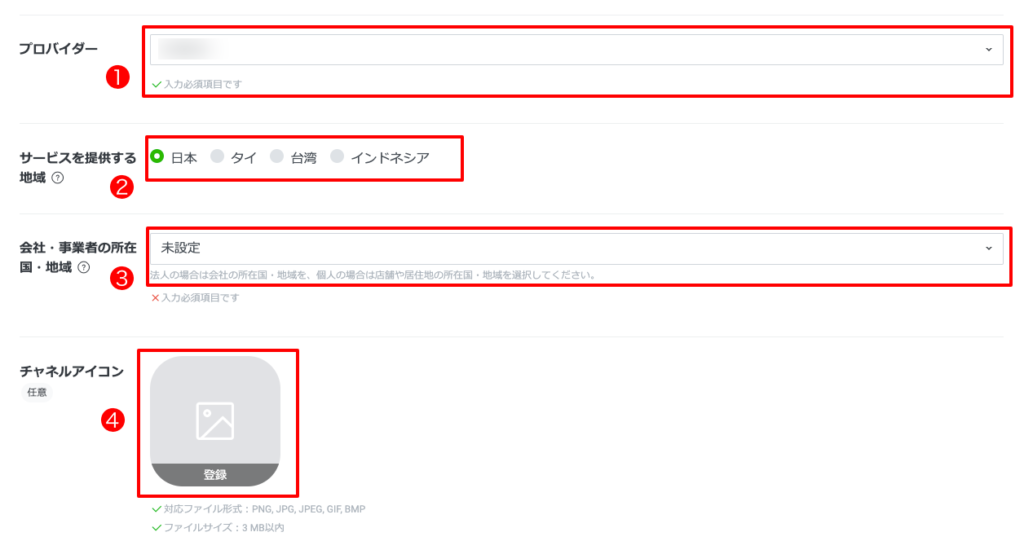
- ProviderThe selected provider name will be displayed.。
- Select the region you want to serve。
- Country/Region Where the Company/Business Operator is Located If the company is a corporation, select the country/region where the company is located.。
- Register channel icon icon image。Images registered here will be displayed on the permission screen。
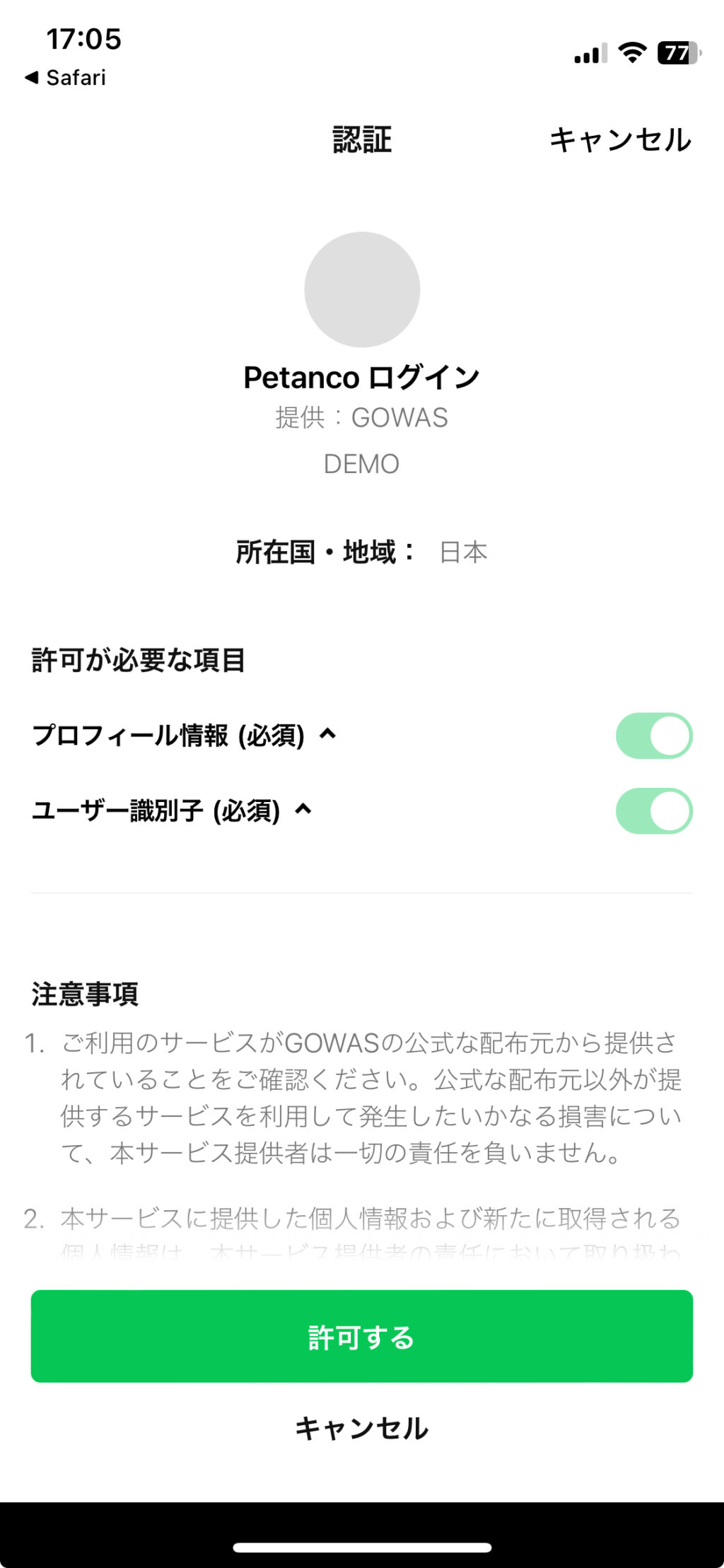
Enter other required information
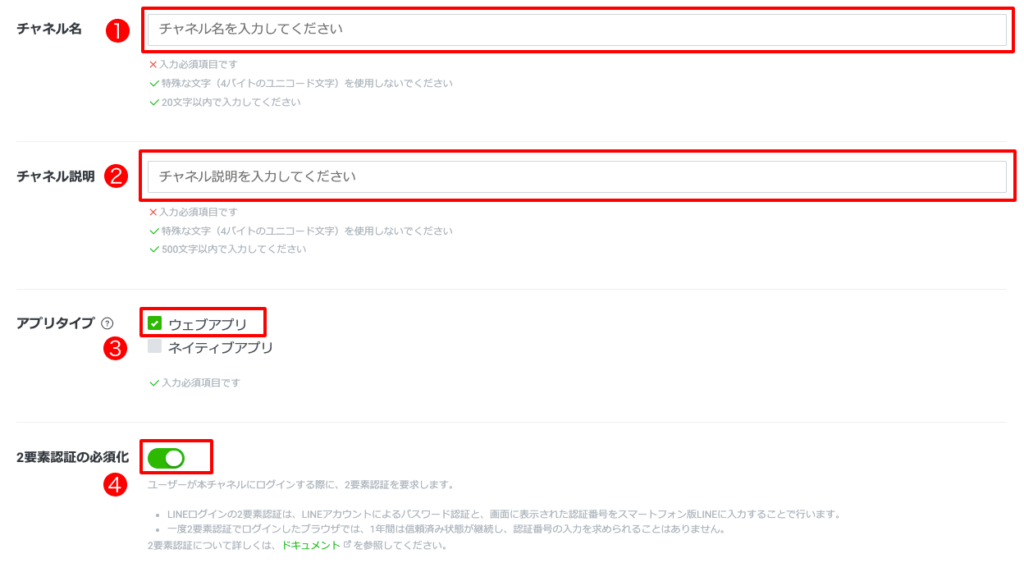
- Enter channel name。The channel name entered here is、Appears on the consent screen。
- Enter a description for your channel。The description entered here is、Appears on the consent screen。
- The app type is"Web app"select。
- 2Require factor authentication Enabled (green) from the beginning。Leave it enabled。
I agree to the terms
The email address to register、You will receive notifications about the channel。
Please register the email address you would like to receive notifications from.。
Privacy policy、Register the terms of service voluntarily。
After agreeing to the terms and conditions at the bottom of the screen、Select the "Create" button。
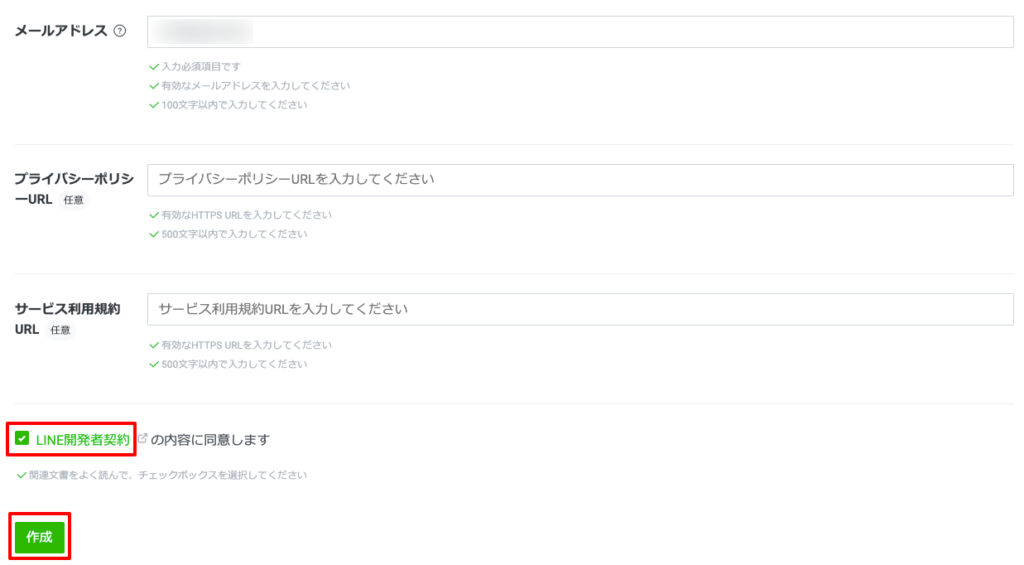
Publish channel
If it was created、To the right of the channel name"under development"Select a button。
The confirmation screen is displayed、「public” Select。
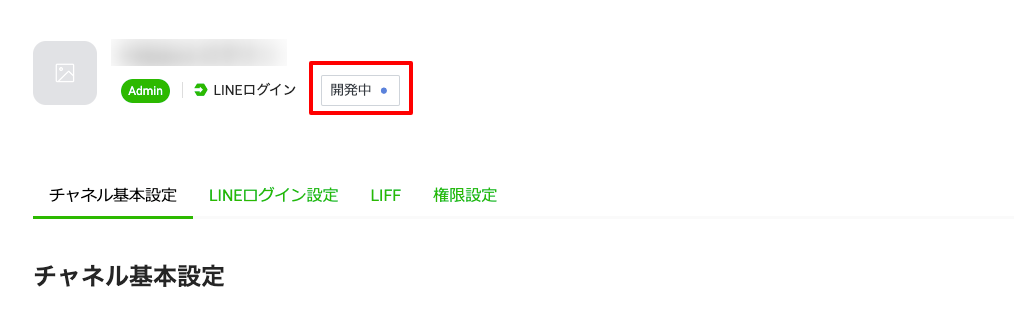
LINE login channel creation completed
The publication status to the right of the channel name is "Published” has become。
The creation of the LINE login channel is now complete.。